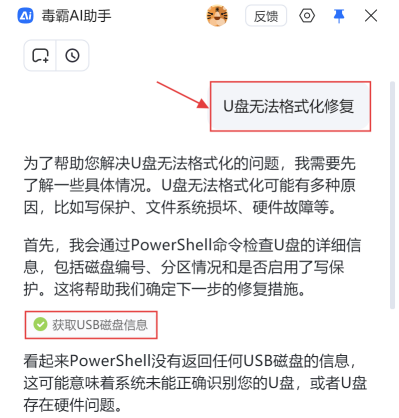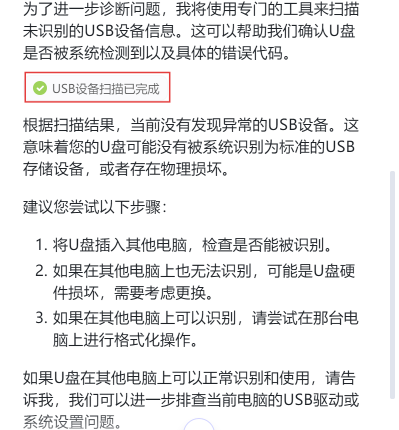传统方式:30分钟 | AI助手:30秒
U盘无法格式化的5大核心诱因
文件或进程占用:U盘内的文档、视频等文件被打开,或后台进程偷偷占用U盘资源,会导致系统无法获取格式化所需的独占权限,从而提示失败。
病毒感染或文件系统损坏:U盘插入陌生电脑感染病毒后,恶意程序可能篡改磁盘分区表或锁定文件系统;长期异常拔插导致U盘变成RAW格式,或NTFS/FAT32文件系统损坏,都会让常规格式化功能失效,甚至显示“容量为0”的异常状态。
物理损坏或硬件老化:频繁热插拔、摔落撞击或长期使用后,U盘控制芯片老化、闪存颗粒出现坏道,会导致磁盘读写异常;若插入电脑后不亮灯、设备管理器无识别记录,大概率是硬件物理损坏。
三步安全解决U盘无法格式化
第一步:下载并启动金山毒霸AI助手
| 产品名称 | 版本 | 文件大小 | 发布日期 | 操作 |
|---|---|---|---|---|
毒霸AI智能助手推荐 | 2.1.0 | 85.6MB | 2025-10-15 | 下载 |
安装步骤
第二步:智能检测,精准定位故障根源
- 写保护状态核查:同时检测硬件写保护开关状态(需配合提示手动确认物理开关位置)和注册表“StorageDevicePolicies”路径下的写保护配置;
- 进程与病毒扫描:定位占用U盘的后台进程,并全面扫描U盘病毒及恶意程序;
- 磁盘信息诊断:识别U盘文件系统类型、容量真实性、分区表完整性,同时检测USB驱动是否正常加载;
- 硬件状态评估:通过读写速度测试和坏道扫描,判断是否存在硬件老化或物理损坏。
第三步:分层修复,覆盖全场景故障
方案一:基础修复(针对写保护/进程占用/病毒问题)
1.解除写保护:若为软件写保护,点击“一键解除”,AI助手自动修改注册表WriteProtect值为0并重启相关服务;若为物理写保护,会弹窗提示开关位置及解锁方法;
2.关闭占用进程:助手列出占用U盘的进程列表,点击“强制释放”即可安全关闭相关程序(避免手动结束进程误关系统程序);
3.病毒查杀与修复:自动对U盘进行深度杀毒,清除恶意程序后,修复损坏的文件系统索引,完成后提示“可正常格式化”。
方案二:进阶修复(针对驱动/分区表问题)
1.驱动修复:检测到驱动异常时,助手自动匹配对应型号的USB驱动和主板驱动,通过官方渠道下载安装并重启生效;
2.磁盘管理引导:点击“启动磁盘管理”,AI助手弹窗指引操作:按Win+R输入diskmgmt.msc,右键U盘分区选择“删除卷”,再右键“未分配”空间新建简单卷并格式化;
3.命令行辅助修复:若上述方法无效,助手生成DiskPart命令序列,按提示以管理员身份打开命令提示符,依次输入list disk、select disk X(X为U盘编号)、clean、create partition primary等指令,完成深层格式化。
日常预防:避免U盘格式化失败复发
- 定期检测维护:每月用AI助手扫描【U盘健康检测】,提前排查写保护、坏道、驱动等隐患;
- 规范操作习惯:使用前检查物理写保护开关,拔出时通过“安全删除硬件”功能操作,避免热插拔;
- 病毒防护与备份:陌生电脑插入U盘前用AI助手开启“U盘安全模式”,重要数据定期通过助手备份至云端或硬盘;
- 合理选择格式:32GB以下U盘格式化为FAT32(兼容性最强),32GB以上选exFAT(兼顾Windows和Mac),仅Windows使用可选NTFS(支持大文件)。
文章总结
金山毒霸AI助手
专业解决日常使用电脑中的各种问题,让您的日常工作更顺畅